
Blender学習27日目
Blenderの学習も1ヶ月続きそうな気配がしてますね^^もちろん、これでBlenderはOKとは行きませんが^^;なんか学習し始めたらBlender奥が深過ぎて1年で終わるのか????と思ってます。まぁ仕事しながらの学習なので、なかなか進みも遅いんですけどね^^;
昨日のnoteにも書きましたが、今回の動画は長いです。(笑)いつもの3倍近くあります。なので、3回に分けて学習したいと思います。
しかも予習で見た感じだと微調整が結構多い^^;(難関だなぁ・・・3回で終わるかなぁ・・・^^;)50代男性の新しい学びなので、そのあたりはご容赦願います。
本日の学習内容
今回の動画はクマのぬいぐるみの体の作成になります。ただ体だけじゃなく、腕、足、しっぽとあって、それぞれ微調整がかなり入ります。なので今日はまず体、bodyの部分だけ作成したいと思います。予想としては、オブジェクトを新たに追加して、それを加工していくのかなぁと思ったんですが・・・違った^^;パーツごとに作っていくイメージがリボンの作成や顔の作成を通して思っていたことなんですが、予想が裏切られました(笑)
Bodyの作成
昨日は(復習の回)下の画像のところまで作りました。復習しながら作ったものなので実際は2回作ってます。
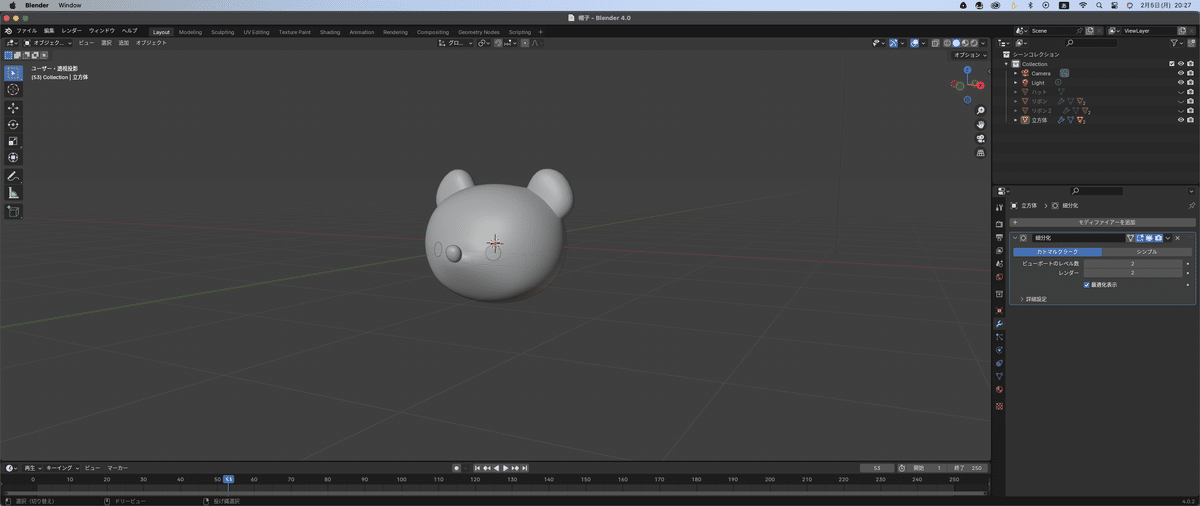
この状態からTabキーを押して編集モードに切り替えます。
クマの顔を下から見るように視点を変えて、面選択モードでちょうど首の辺りに当たる面を4つ複数選択(Shift押しながらクリック)します。
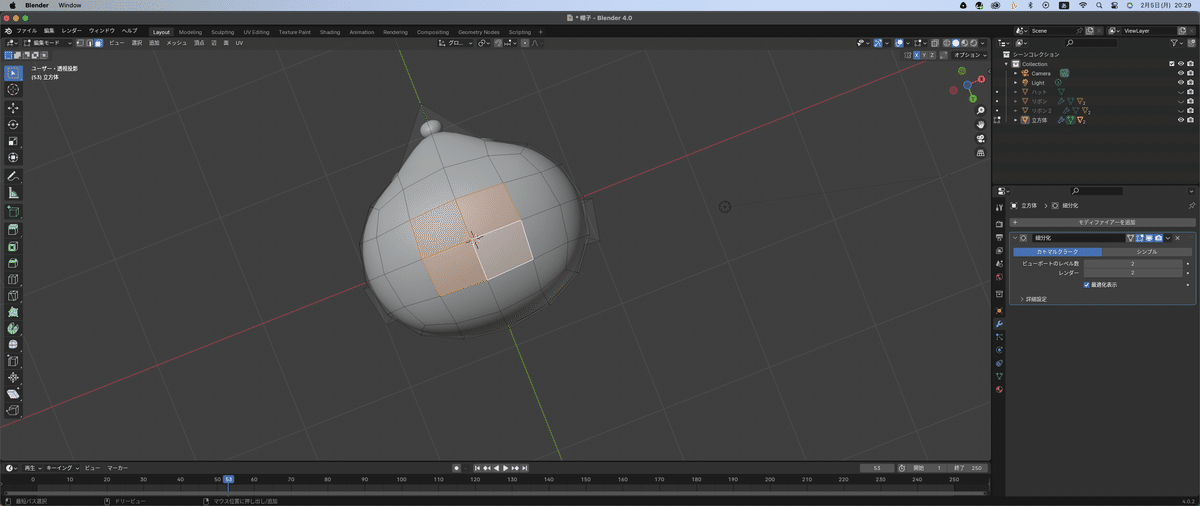
選択したらテンキー1番で正面図へ切り替え。
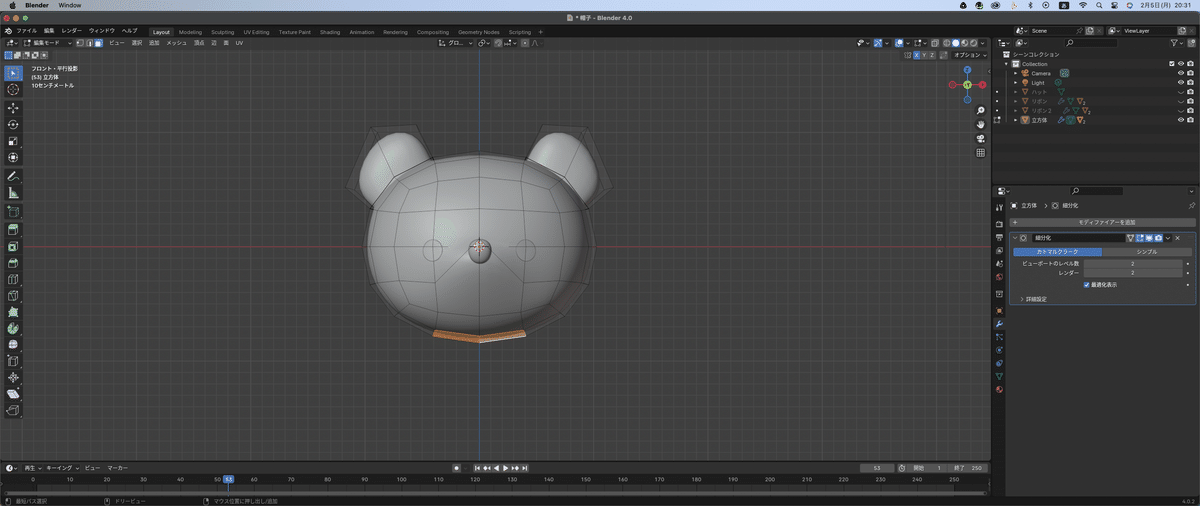
面を選択したことから予想できることは押し出し!(笑)予想通り押し出しました。
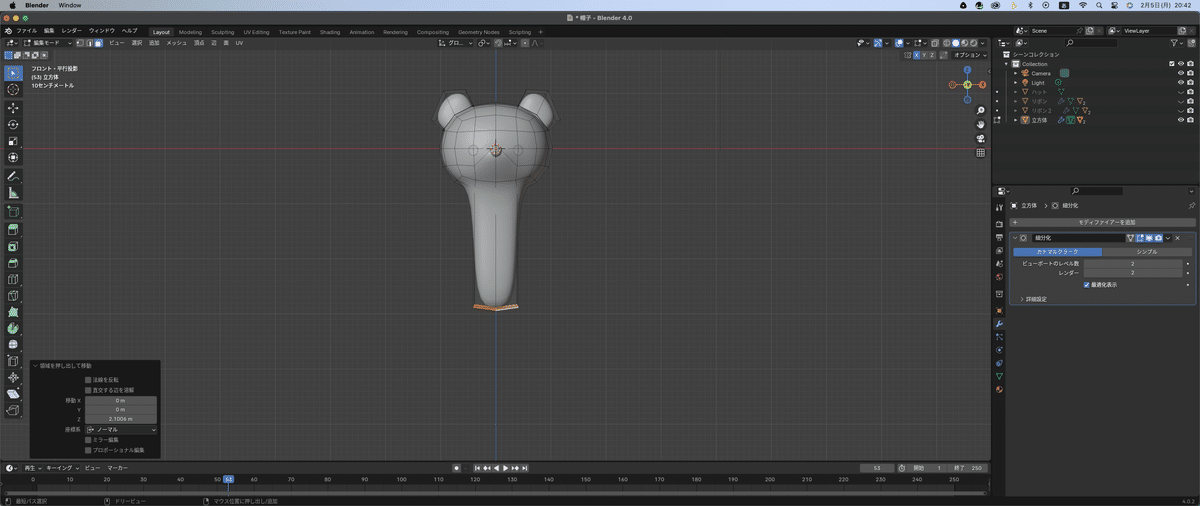
その後、一度確定してか(クリックする)Sキーで広げていきます。
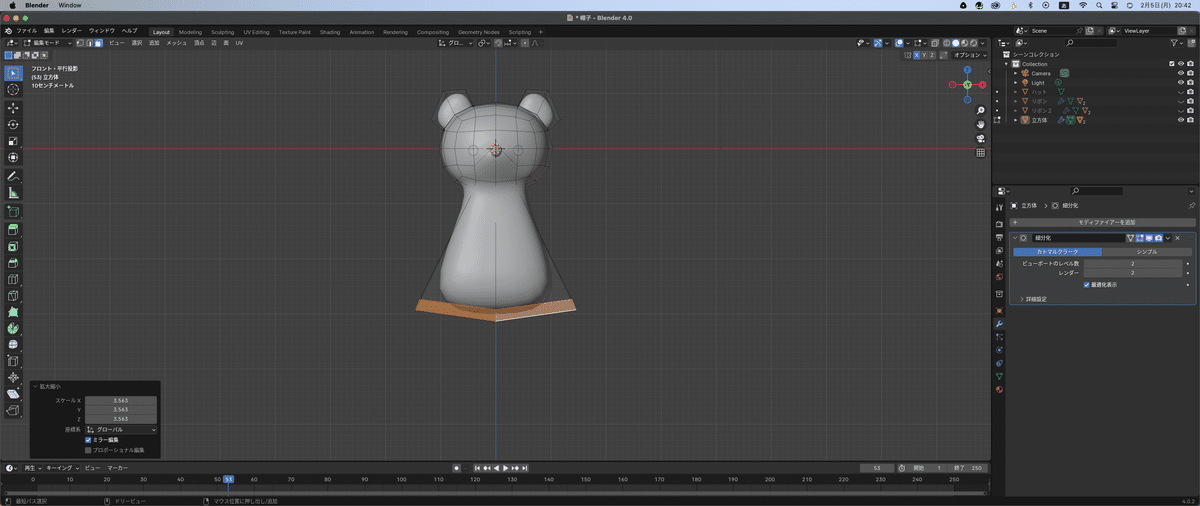
横から見たらこんな感じになるよぉ
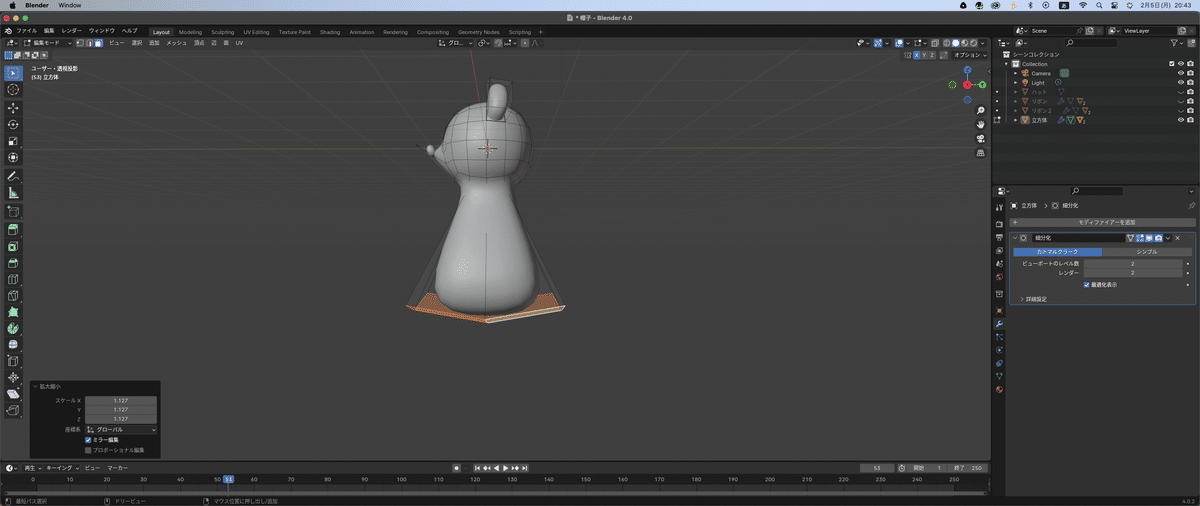
続いてメインキーの2番を押して、辺選択モードにする。
Ctrl+Rでループカット。ループカットのデフォで、オブジェクトの中心につくられるんだったよなぁ。で、首の方までループカットを移動してから確定する。
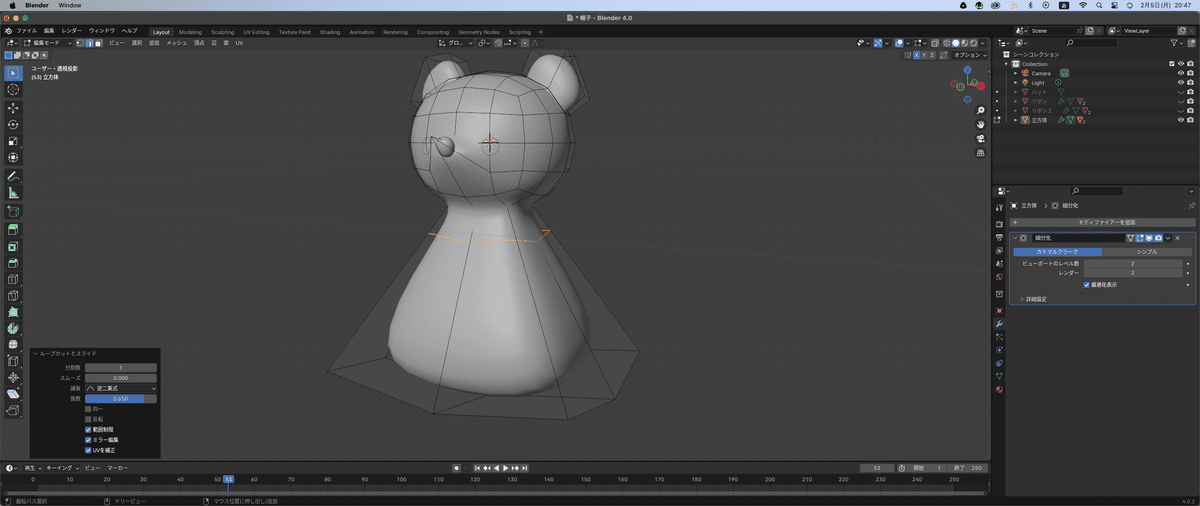
あれ?ちょっと待って今日はbodyの部分だけ作る予定が、腕の部分を作る流れになってしまった。まだ動画3分の1終わってないのに^^;あっちなみに動画の長さは16分くらいです^^;自分としては、5分、5分、6分の3回のつもりだったのになぁ・・・しょうがない、計画通り5分はやらないとなぁ^^;
腕の作成
腕の作成はね予習した時に難しいって思ったのになぁ^^;まぁとりあえず、肩に当たる部分を面選択して、Eキーで押し出し。この時押し出し過ぎないようにする。
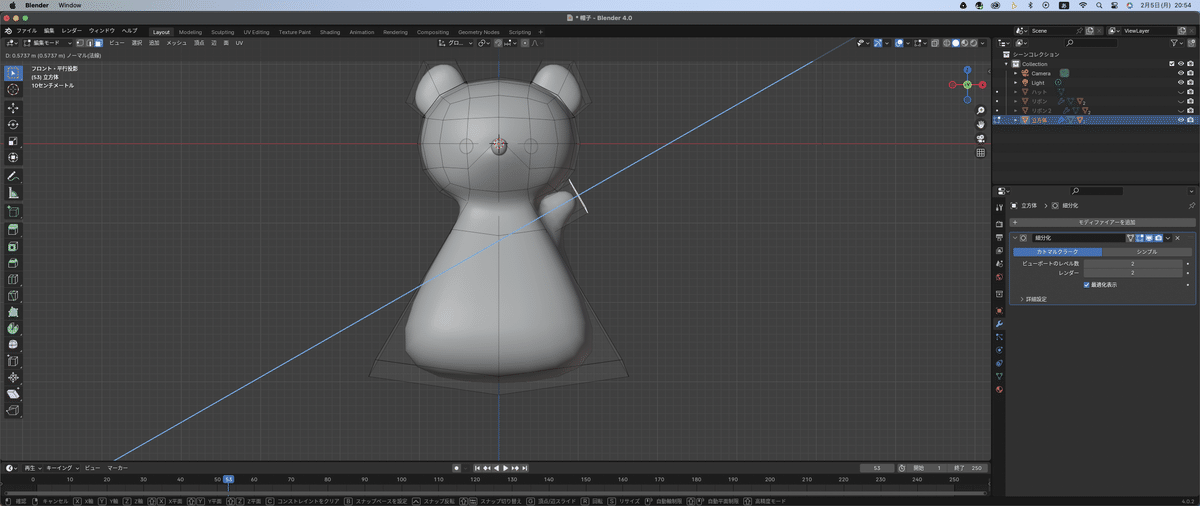
そしたら、一度クリックして(これを忘れる^^;)Rキーで下向きに回転させる。上の画像と面の角度の違いを見てみて。
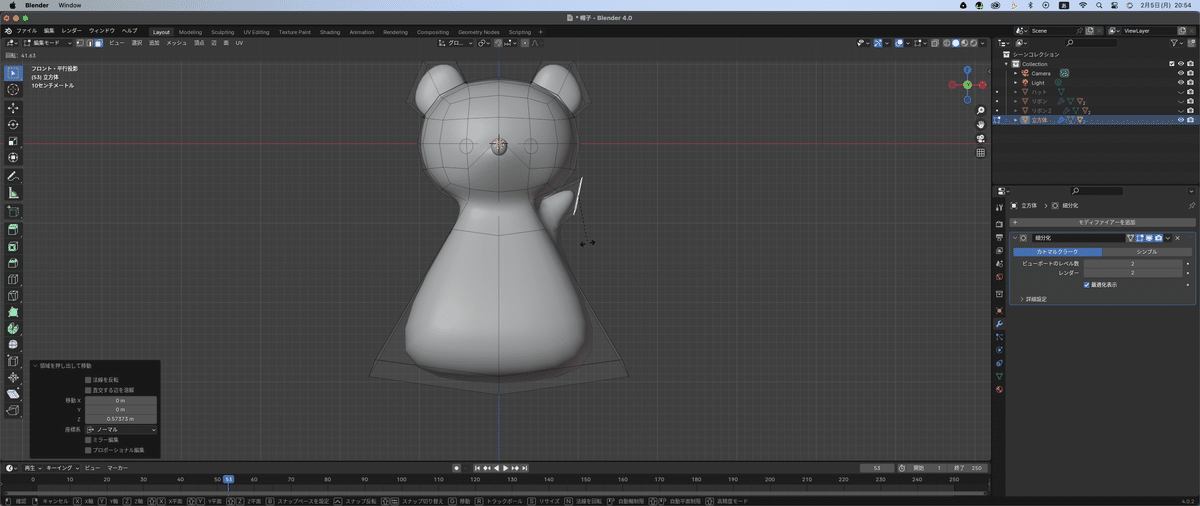
後ろから見たら下の画像のような感じ。
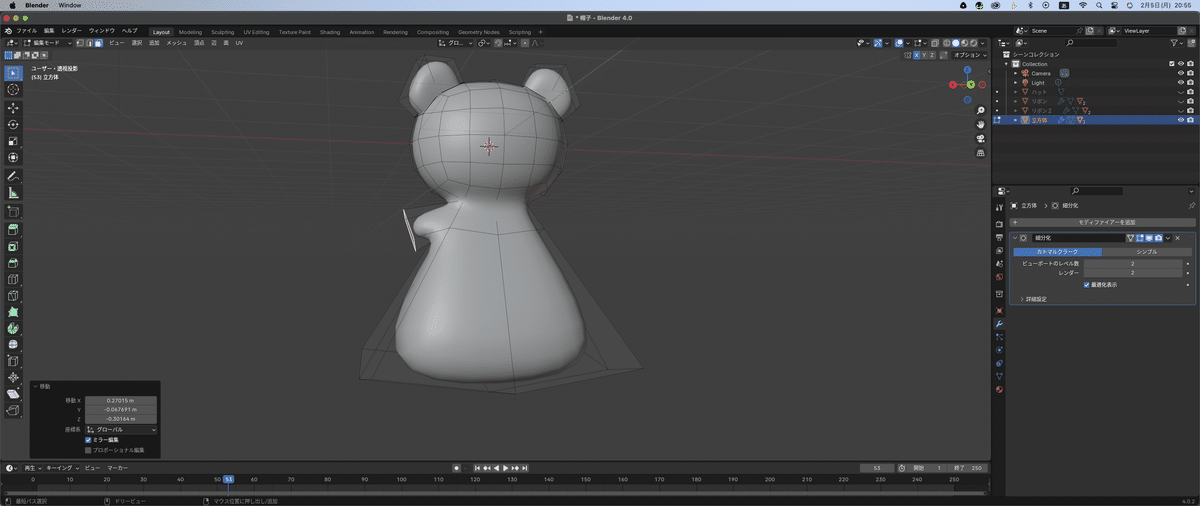
この状態からさらにEキーを押して、押し出し。腕の部分を伸ばしていく。
そしたらSキーで広げる。なんか動画よりも腕が上がってる^^;
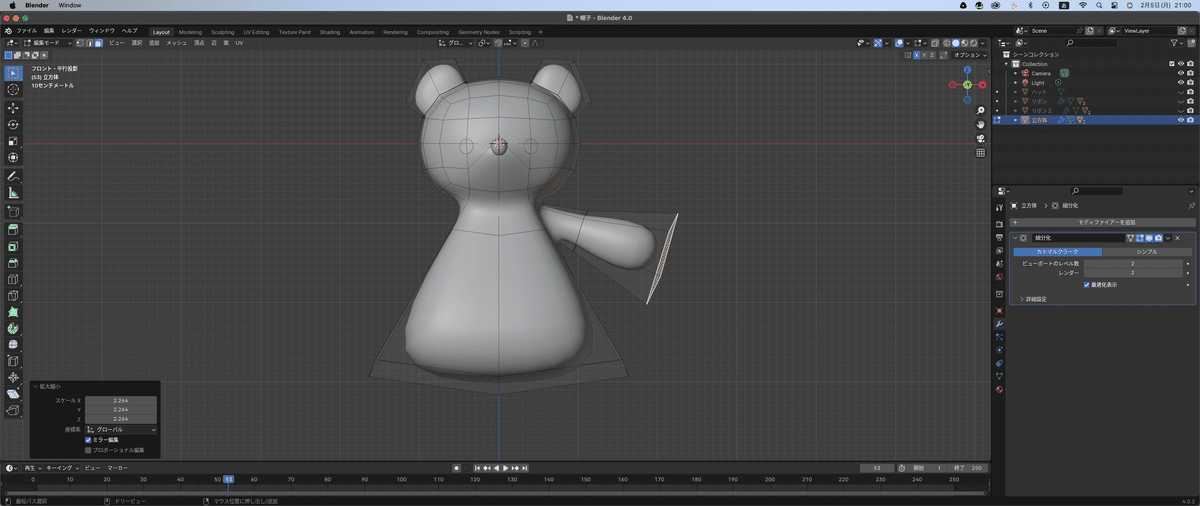
腕が浮き過ぎてるので、ここから微調整に入ります。
Shift+zキーで透過表示にして肩側の関節を辺選択モード(メインキー2番)で選択してGキーで動かして微調整。
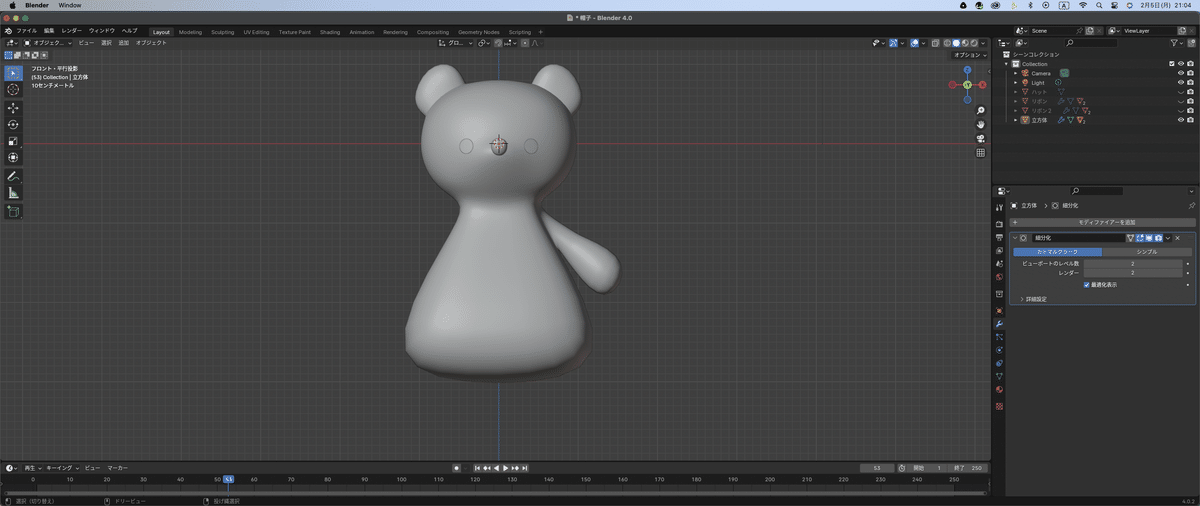
このあと微調整が続きます。辺選択モードにしてGキーを押してあれこれ移動させてなんとなく腕の形を作っていきました。
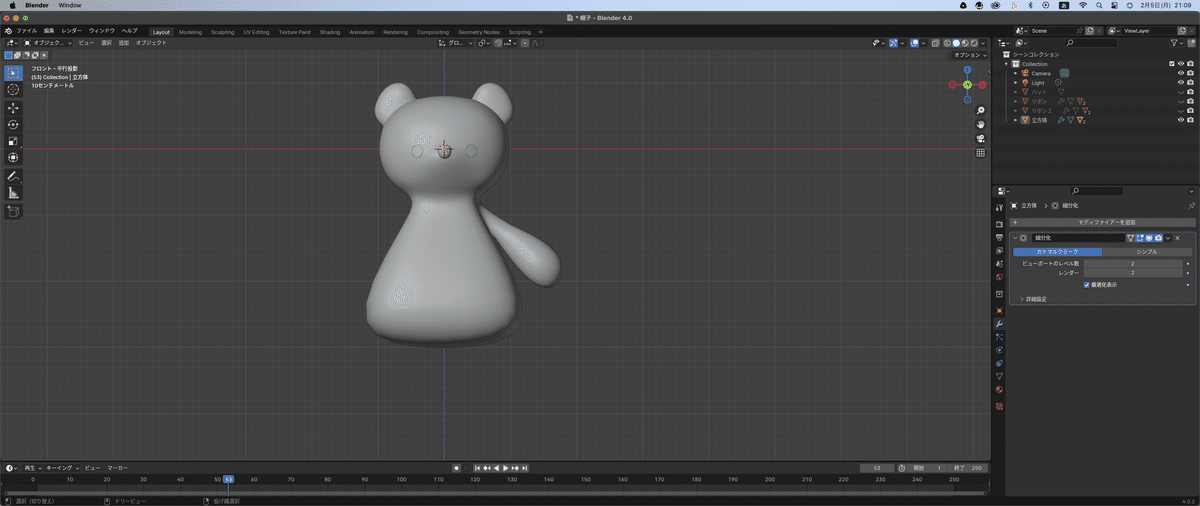
反対側の腕の作成
反対側の腕も同様に作っていきます。
面選択モード(メインキー3番)にして、面を選択して、Eキーで少し押し出し、Rキーで面を回転させて下方向に向けて、Gキーで下方向に動かす。
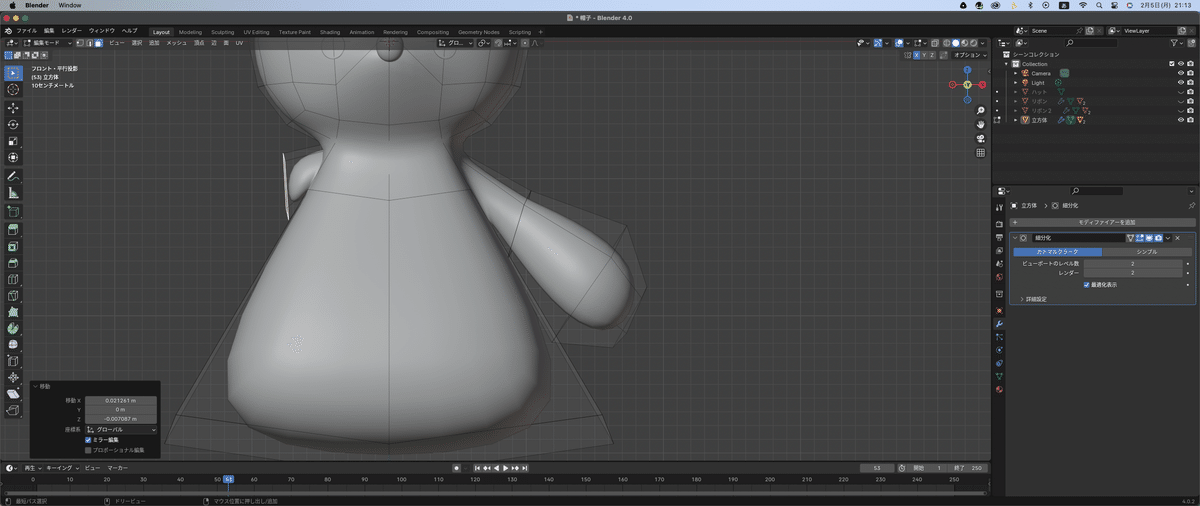
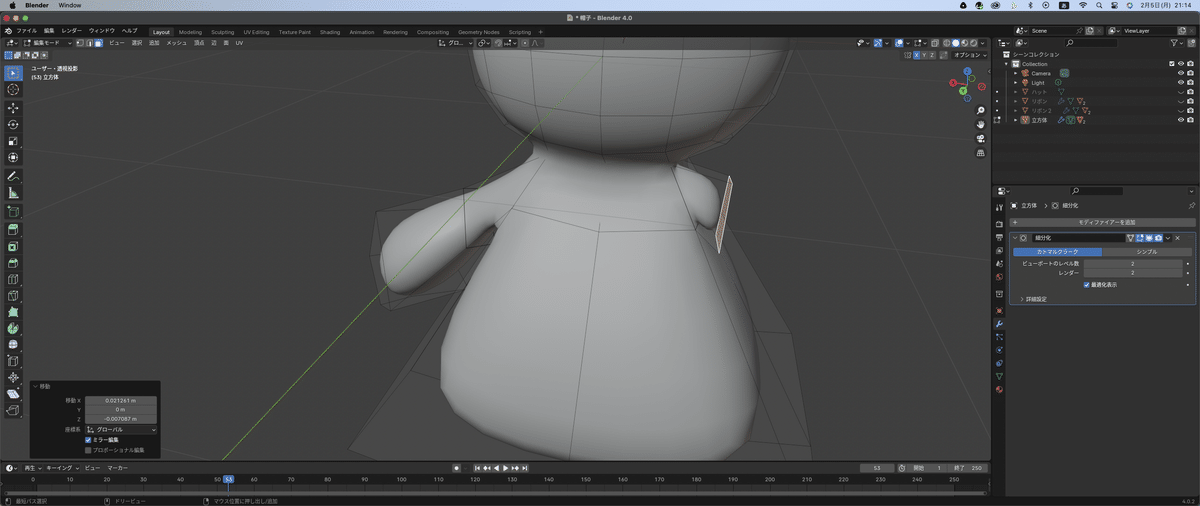
そこからさらにEキーを押して、押し出し、一度クリックして確定してからSキーで広げる。
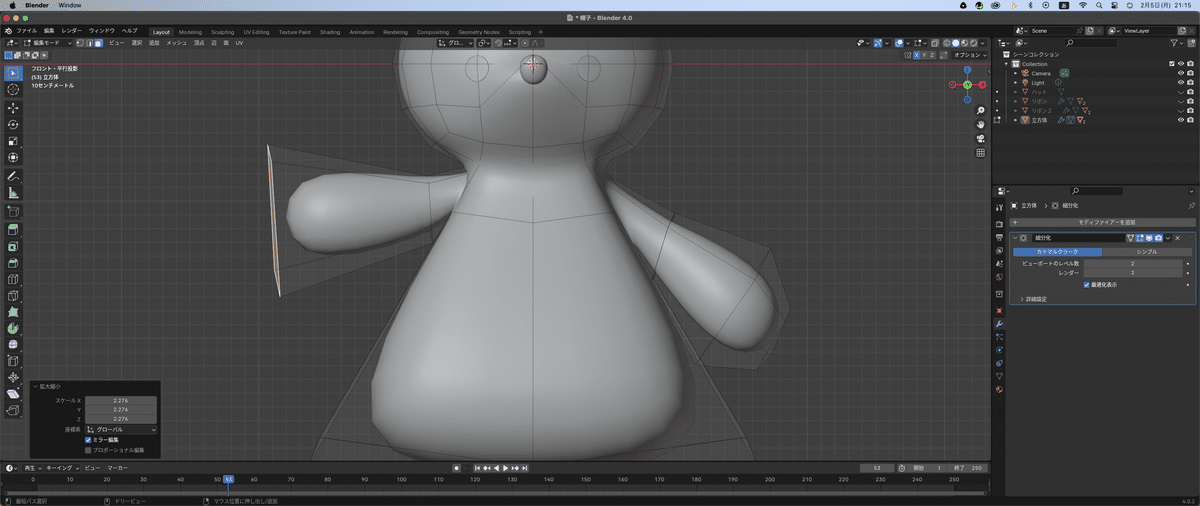
そこからさらにEキーで押し出して、クリックして1度確定してからSキーで細くする。この辺のEキー、Sキーの連携になんか少し慣れてきたのが嬉しい(笑)ここまできたら微調整(笑)Shift+Zで透過表示にして辺選択モードや面選択モードに変えながらちょっとずつ微調整^^;
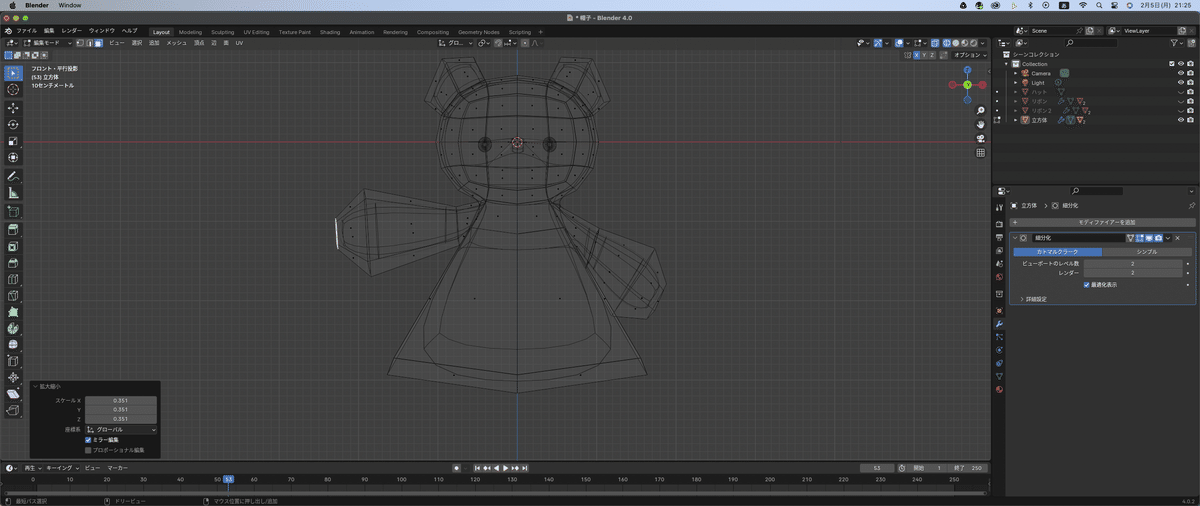
辺選択モードにして色々微調整。RキーやGキーを活用して試行錯誤(笑)
動画で少し前に出した方がいいと言っていたので、上面図にして、辺を複数選択したのち、Gキーを使って少し前方向に移動
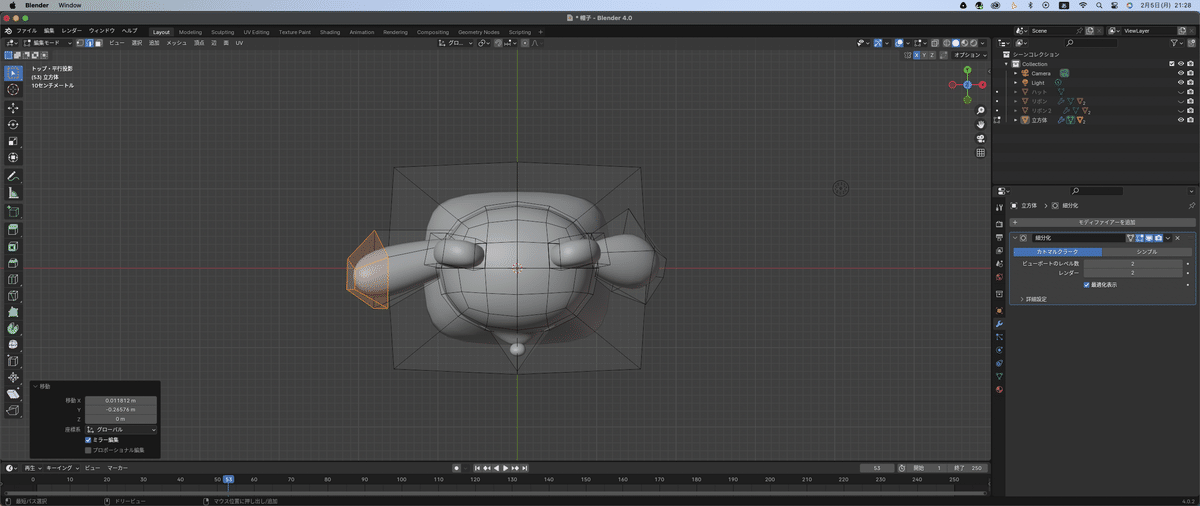
色々微調整してとりあえず、確定したのが下の画像。
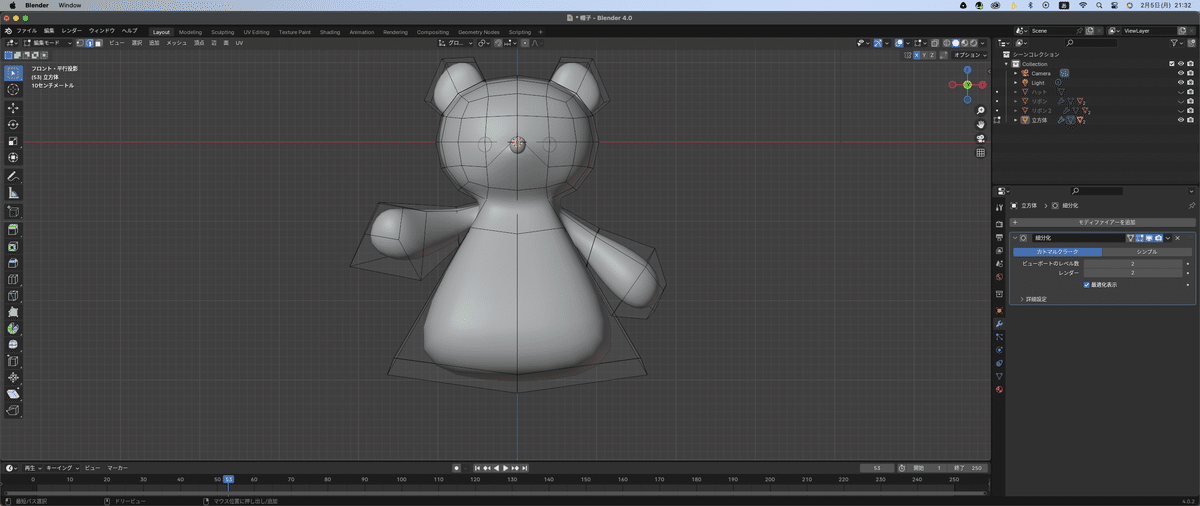
さてさて、とりあえず、ひと段落したので、今日はこの辺で終わりにしたいと思います。次は足とお腹周りだって^^;ただいまの時間4分46秒だったかな?まぁ、およそ3分の1ということで、よしとしましょう。(笑)
それではお疲れ様でした。(笑)
いいなと思ったら応援しよう!

